- 1. 初始化站点
- 2. 配置首页
- 3. 定义头部导航菜单
- 4. 编写 MD 文件
- ① 定义导航形式
- ② 引用图片
- ③ 代码块
- ④ 内部组件
- ⑤ 嵌套其他 md 文件
- 5. 构建与部署
- 6. 常见问题
- 6.1 添加编辑此页
- 6.2 自动部署
- 6.3 Typroa 下导航不全
- 7. 实践案例
- ① 主图动画效果
- ② 页面滚动动画
- ③ 不同屏幕切换
- ④ Less 的技巧
DUmi
官方文档的内容很多,在这里截取最实用的,大概 15 分钟就能搭建完毕了。
1. 初始化站点
初始化一个站点模式的组件库开发脚手架
$ mkdir myapp && cd myapp$ yarn create @umijs/dumi-lib --site$ tyarn install$ yarn start
2. 配置首页
按照landing 定制首页的例子,通过修改数据文件与 less 样式,就可以定义出下面的首页

目录规划
├─ant│ └─imgs│ └─antchart.md│ └─antdesign.md│ └─antdesignpro.md│ └─dumi.md│ └─index.md│ └─procomponents.md├─guide│ └─imgs│ └─index.md├─Home│ └─less│ └─index.jsx1 #这是首页├─html│ └─index.md├─modules│ └─index.md└─other│ └─index.md
3. 定义头部导航菜单
修改根目录下的.umirc.ts 。详细内容参考官方文档关于navs的定义。
- 将
null给注释掉,不然会按照目录进行解析。 - 可以设置二级菜单
- 文件名一定要用小写,如果用大写,顶部菜单导航会出问题
navs: [// null, // null 值代表保留约定式生成的导航,只做增量配置{title: '常用技巧',path: '/guide',},{title: 'Ant相关',path: '/ant',// 可通过如下形式嵌套二级导航菜单,目前暂不支持更多层级嵌套:children: [{ title: 'AntDesign', path: '/ant/antdesign' },{ title: 'ProComponents', path: '/ant/procomponents' },{ title: 'AntChart', path: '/ant/antchart' },{ title: 'AntDesignPro', path: '/ant/antdesignpro' },{ title: 'DUmi', path: '/ant/dumi' },],},{title: '常用组件',path: '/modules',},{title: 'JS&CSS',path: '/html',},{title: '其他',path: '/other',},{title: 'Demo',path: 'https://adminpro.redhtc.com/',},{title: 'Gitee',path: 'https://gitee.com/fanhualei/wukong-mall-learn',},],
4. 编写 MD 文件
① 定义导航形式
toc:menu表示在左侧现实导航,如果删除那么在右侧显示。title是一级导航名称,在正文中只能用二级、三级、四级导航
---title: 基础使用order: 2toc: menu---
② 引用图片
希望在本地用Typora打开可以显示,也希望编译后也可以显示。
每个目录下都有一个imgs文件夹,在程序中这么来引用。一定要加上一个引号。
./imgs/aaa.png
③ 代码块
这部分还比较重要,具体可以参考官方文档
不显示代码块
jsx | pure// 我不会被渲染为 React 组件
④ 内部组件
详细内容可以去看官方文档
⑤ 嵌套其他 md 文件
dumi 对 HTML 默认的 embed 标签做了扩展,可以在一个 Markdown 文档中嵌入另一个 Markdown 文档的内容:
我们也可以通过 dumi 提供的主题 API 实现内置组件的复写和新增,可访问 主题 - 主题开发 了解更多。
5. 构建与部署
执行 npm run build 或 npx dumi build 即可对我们的文档站点做构建,构建产物默认会输出到 dist 目录下,我们可以将 dist 目录部署在 now.sh、GitHub Pages 等静态站点托管平台或者某台服务器上。
6. 常见问题
6.1 添加编辑此页
当您在根目录的 package.json 中设置 repository 后,dumi 就会在页面底部生成相应的编辑功能按钮。例如:
"repository": {"type": "git","url": "git+https://gitee.com/fanhualei/wukong-mall-learn","branch": "master","platform": "gitee"}
gitee 好像不好用
6.2 自动部署
利用 Github Action 在每次 master 分支更新后自动部署
6.3 Typroa 下导航不全
在 Typroa 中进行某些编辑时,会自动出现一些特殊格式,这样就造成右侧菜单实现不全。 只能在 vscode 中重现编辑。
- 下面一些操作尽量不要做
- 在一个图片后面回车
7. 实践案例
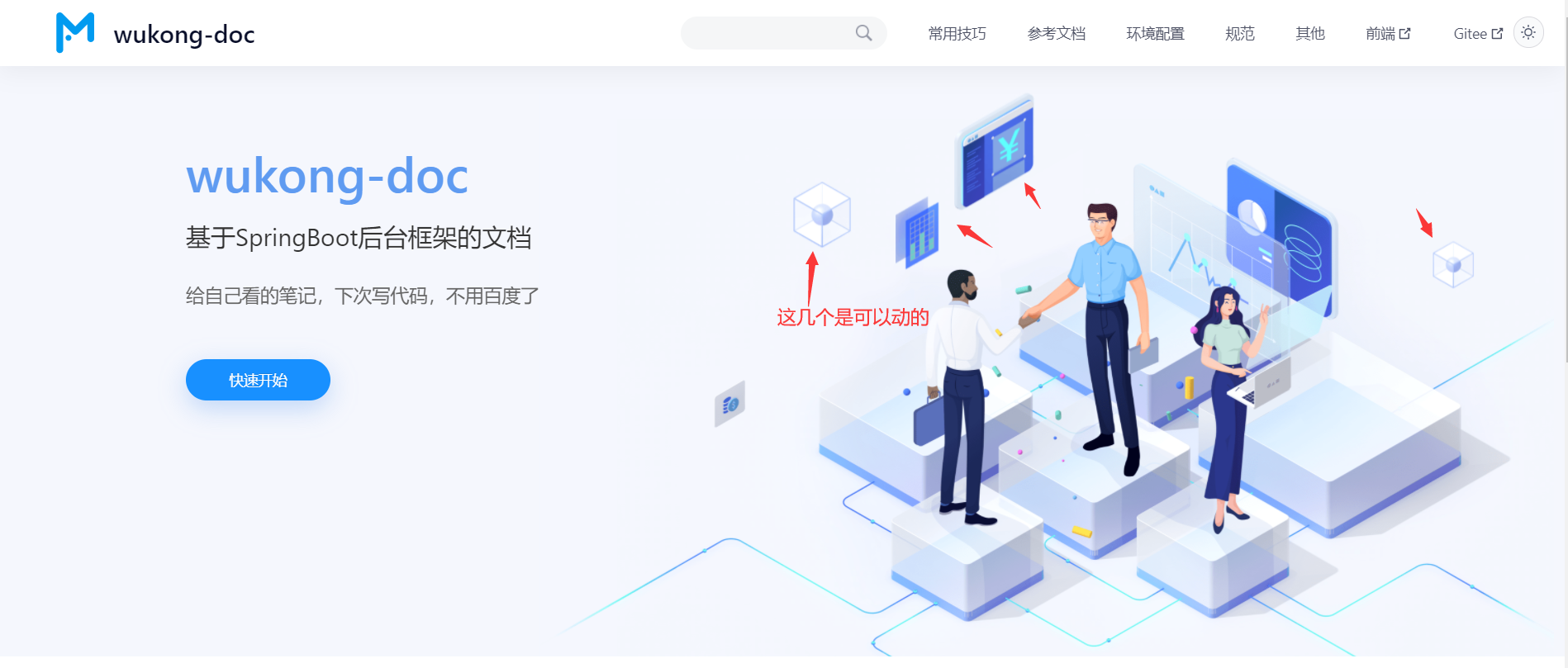
手机端
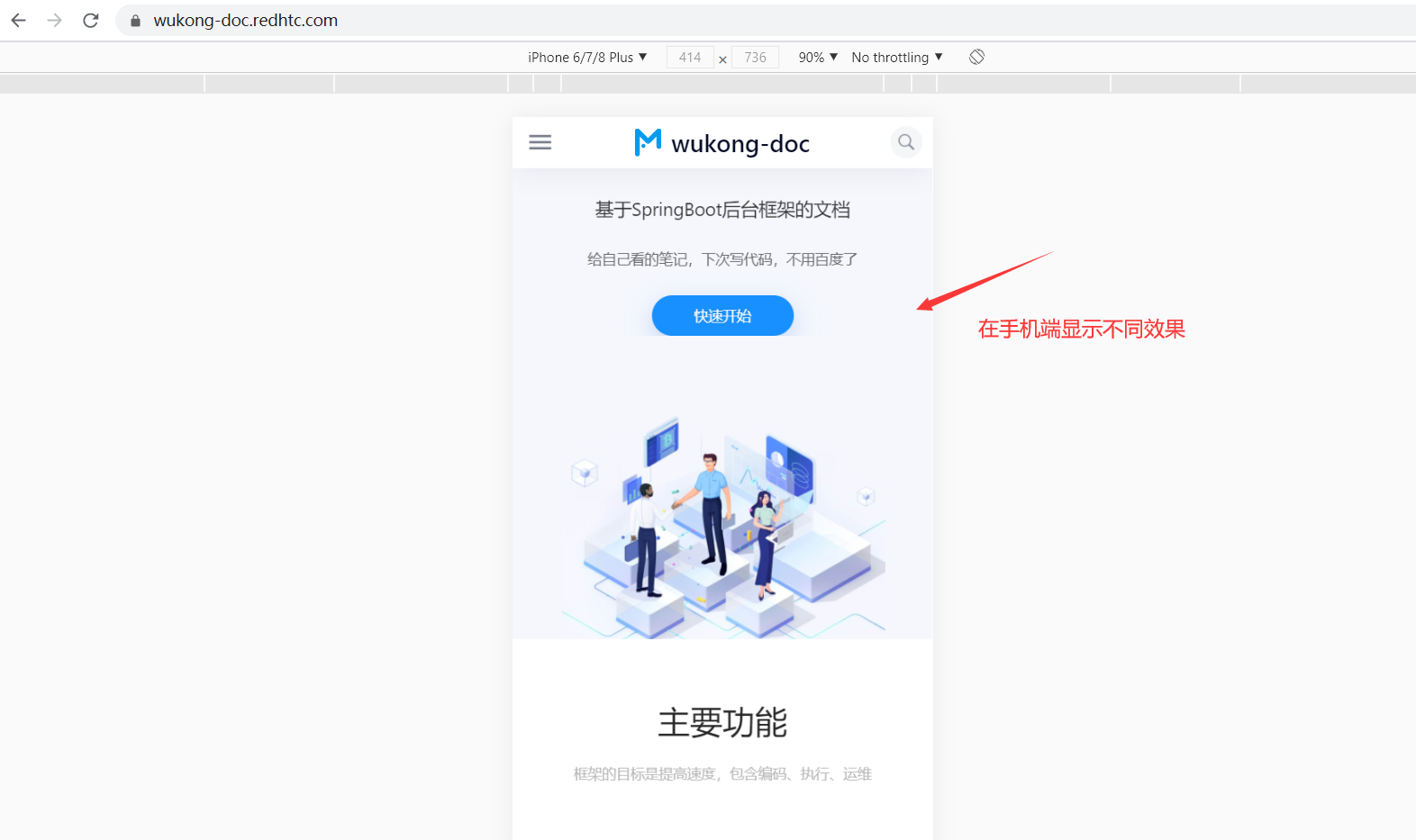
以上效果参考了蚂蚁金融科技
主要的技术点有:
- 主图动画效果
- 页面滚动的动画效果
- PC 与移动端切换的样式
① 主图动画效果
是用两个背景图片,以及CSS的动画来实现的。如果在 CSS 中制作动画,首先要定义一个动画,其次要使用这个动画。
② 页面滚动动画
这里使用了Ant Motion的组件。
- TweenOne 单元素动画
- QueueAnim 进出场动画
- TextyAnim 文字动画
- OverPack 设置了在屏幕下方 50% 时开始播放动画,子级可支持
rc-queue-animrc-animaterc-tween-one。 - BannerAnim Banner 动画
③ 不同屏幕切换
PC 与移动端切换的样式,如果有时间可以看看enquire-js。
主要是通过CSS进行切换的,看下面的代码:
@media screen and (max-width: 767px) {// 这里设置了手机端下的效果}
④ Less 的技巧
使用了变量,例如&-page 会变成 banner5-page 。 这个第一次见,今后可以留意一下。
@banner5: banner5;.@{banner5} {& &-page {padding: 1px 0 0;}&-title {font-size: 48px;line-height: 1.5;color: #5f9bf1;margin-bottom: 8px;